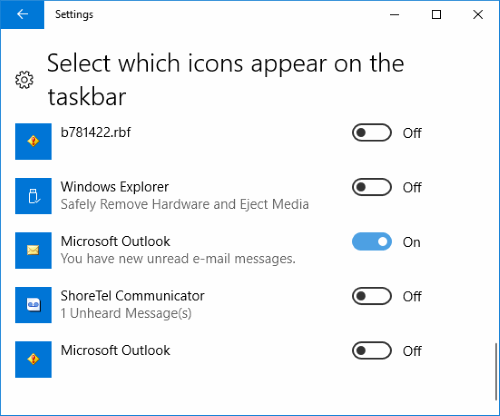Wir zeigen Ihnen, wie Sie das E-Mail-Benachrichtigungsfeld aktivieren oder deaktivieren, das in der Windows-Taskleiste angezeigt wird, wenn Sie eine neue Nachricht in Microsoft Outlook erhalten.
Hinweis: Dieser Beitrag dient zum Aktivieren oder Deaktivieren des Benachrichtigungsfelds. Für die Tonbenachrichtigung siehe unseren Beitrag Aktivieren/Deaktivieren des Tons für E-Mail-Benachrichtigungen in Outlook 2016
Fix 1: Outlook-Einstellung
- Wählen Sie in Outlook die Option „Datei" Speisekarte.
- Auswählen "Optionen“.
- Wählen Sie das "Mail”-Option im linken Bereich.
- Scrollen Sie nach unten zum „Nachrichteneingang" Sektion. Überprüf den "Anzeigen einer Desktop-Warnung“, wenn Sie möchten, dass ein Benachrichtigungsfeld angezeigt wird, wenn Sie eine E-Mail erhalten. Deaktivieren Sie es, wenn kein Benachrichtigungsfeld angezeigt werden soll. Sie können auch wählen „Umschlagsymbol in der Taskleiste anzeigen" wenn Sie wünschen.
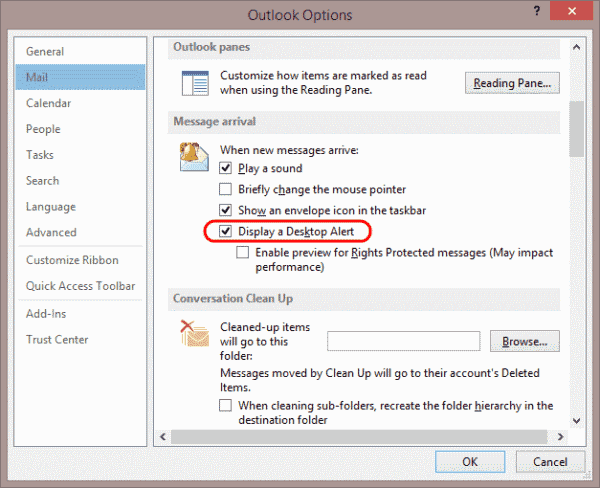
Fix 2 – Windows-Benachrichtigungseinstellungen
- Klicken Sie mit der rechten Maustaste auf einen leeren Bereich in der Taskleiste und wählen Sie dann „Taskleisteneinstellungen“.
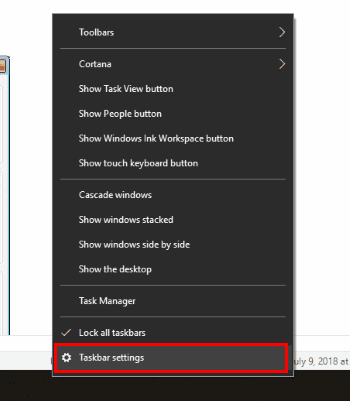
- Scrollen Sie nach unten zu dem Bereich mit der Aufschrift „Infobereich“ und wählen Sie „Wählen Sie aus, welche Symbole in der Taskleiste angezeigt werden“.
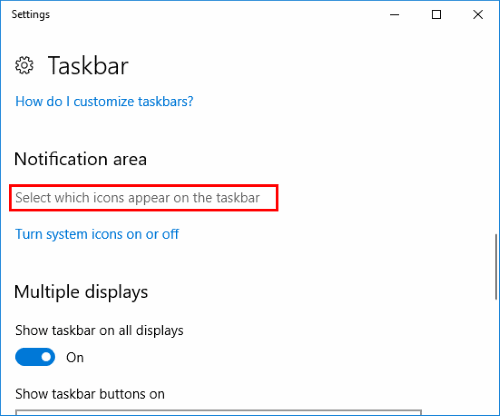
- Suche "Microsoft Outlook“ Eintrag. Es können mehrere sein, aber suchen Sie nach dem mit der Aufschrift „Microsoft Outlook – Sie haben neue ungelesene E-Mail-Nachrichten.“ und schalten Sie es auf „Auf”-Position, um es zu aktivieren. Dreh es "aus“, um es zu deaktivieren.